Excel là một phần mềm lớn được áp dụng nhiều lĩnh vực trong tính toán cho bất kỳ lĩnh vực nào, ở đây chúng ta chỉ nghiên cứu Excel áp dụng cho tin học văn phòng.
Excel cho phép bạn giới hạn các giá trị người sử dụng có thể nhập vào trong một ô. Muốn hạn chế các giá trị, cần phải đảm bảo danh mục của bạn là hợp lệ và sự tính toán dựa trên đó cũng hợp lệ. Trong khi nhập dữ liệu, có một danh sách hợp lệ cho phép mọi người sử dụng trang bảng tính này chọn giá trị trong trình đơn xổ xuống, thay vì nhập vào có thể nhập sai thông tin. Băng cách này, danh sách hợp lệ tiết kiệm được thời gian và giảm lỗi. Muốn tạo danh sách hợp lệ, nhập các giá trị mà bạn muốn có vào trong các ô của một cột hay một dòng. Bạn có thể đặt tên cho pham vi (Xem bài tập 11 để hiếu tên phạm vi như thế nào). Sau khi nhập các giá trị, dùng hộp thoại Data Validation để ấn định các giá trị vào danh sách hợp lệ. Sau khi sao chép và dán danh sách hợp lệ vào trong các ô thích hợp bằng cách sử dụng lệnh dán Paste Special với tùy chọn Validation. Bạn có thể đặt danh sách hợp lệ ở ngoài một hơi trên trang tính hoặc trên một trang tính riêng biệt.
Mục lục
- 1 Bài tập 1.
- 1.1 1. Nhấp vào một ô trang tính muốn tạo danh sách tùy chọn.
- 1.2 2. Nhấp chuột vào DATA > Dât Tools > Data Validation
- 1.3 3. Hộp thoại Data Validation xuất hiện
- 1.4 4. Nhấp tab Settings
- 1.5 5. Bên đướ Allow chọn List và chọn Ignore blank và In-cell dropdown.
- 1.6 6. Nhấp vào và kéo chọn vùng dữ liệu hợp lệ trên trang tính hoặc nhấp vào dấu = theo sau là tên vùng.
- 1.7 7. Nhấp ok
- 1.8 8. Excel tạo danh sách tùy chọn trong ô đã chon.
Bài tập 1.
Để có thể thuận tiện trong việc theo dõi và thực hành đồng thời giảm hiểu thời gian nhập dữ liệu vào bảng, các bạn có thể sử dụng các bài tập được ập sẵn (tải về theo đường dẫn). Trong thư mục THÚC HÀNH, bạn mở file C1.xlsx, mở BT 1-1, tiến hành các bước tạo danh sách hợp lệ như sau:
1. Nhấp vào một ô trang tính muốn tạo danh sách tùy chọn.

2. Nhấp chuột vào DATA > Dât Tools > Data Validation
![]()
3. Hộp thoại Data Validation xuất hiện
4. Nhấp tab Settings
5. Bên đướ Allow chọn List và chọn Ignore blank và In-cell dropdown.
6. Nhấp vào và kéo chọn vùng dữ liệu hợp lệ trên trang tính hoặc nhấp vào dấu = theo sau là tên vùng.
7. Nhấp ok
8. Excel tạo danh sách tùy chọn trong ô đã chon.

Trên đây chúng ta vừa học cách thiết lập một danh sách hợp lệ, các bạn có thể thực hành ngay trên máy để nhớ và áp dụng.
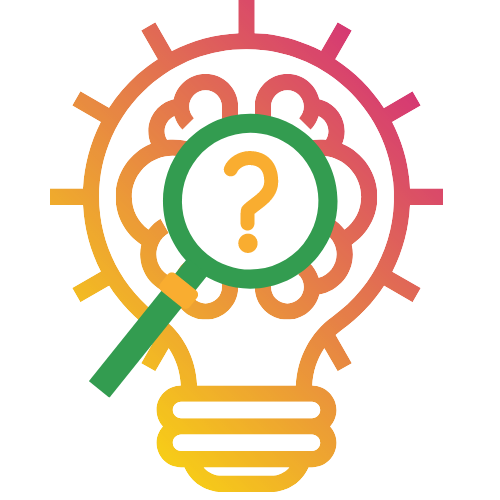
Bài viết liên quan
Hướng dẫn dùng phần mềm Canva
Hướng dẫn dùng phần mềm Canva sẽ được tổng quát trong bài viết dưới đây. ...
Th7
Làm quen với Microsoft Word
Làm quen với Microsoft Word là một trong những kĩ năng cơ bản trong xã ...
Th6
Kỹ năng tin học văn phòng cơ bản mà ai cũng nên biết
Kỹ năng tin học văn phòng là một trong những công cụ cơ bản trong ...
Th6